何时该用sRGB色彩空间
时间:2022-02-18 02:16:48
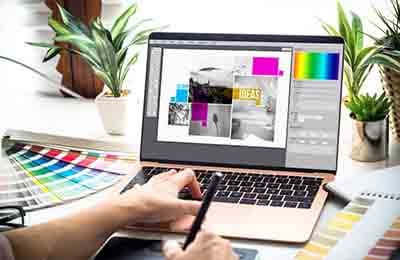
你很可能遇到的困惑
为什么照片在电脑屏幕和手机上看起来不太一样,甚至在不同程序里打开也不太一样?这是摄影师们常有的疑惑。随着我们对于摄影的了解加深,就会知道主要的问题出在色彩空间上面,紧接着我们就陷入了一个又一个令人困惑的字眼当中。
哪个色彩空间最大
在开始讨论那些字眼之前,首先让我们来聊聊色彩空间是什么。色彩空间指的是某个特定色彩模型或设备可以显示的颜色总和,或称色域。Lab空间包含人类可以看见的所有颜色,是目前最大的色彩空间,其余我们接触到的大多数色彩空间则都只占据了这个色彩空间中的一部分。我们平时使用的相机、显示器、打印机各自对应的色彩空间,也只能占据其中的一小块。
大多数单反提供的色彩空间
sRGB和Adobe RGB作为大多数单反提供的两个仅有色彩空间选项,是大多数摄影师最熟悉的朋友。 sRGB是色彩空间中的代表空间之一,虽然它的色域不大,但通用性极强。尽管按照规范,其命名中的s代表英文单词标准(Standard)的打头字母,但在今天已经被重新定义为简单(Simple)和安全(Safe);Adobe RGB则顾名思义是Adobe公司推出的一种色彩空间规范。
色彩空间大并不一定是件好事
很多摄影师说,sRGB色彩空间小、颜色淡、能记录的颜色少,而Adobe RGB的特性恰好相反,因此是最适合摄影师的专业选择。放在若干年前大家还是以实物作为摄影作品主要展示方式的年代,这么说确实没有问题;但是放在每个人都在使用手C分享作品的今天,也许就不那么适用了。
我们平时所面对的数字图像文件,每个点记录的事实上并不是具体的颜色,而是颜色在色彩空间中的坐标。计算机程序查找坐标在文件相关色彩空间中所对应点的颜色,然后将其呈现在屏幕或纸面上。这种方式本身看起来很科学,但是潜藏着一个问题,当色彩空间越大,坐标点与坐标点之间的间隔也就越大。
我们最常用的照片分享格式JPEG文件只支持8位,这也就意味着我们无论使用哪一种色彩空间,在红、绿、蓝三个坐标轴上都只能存储256个不同的地址。也就是说,当我们使用JPEG格式来存储照片,照片选择的色彩空间越大,那么色彩空间里的每一阶颜色跨度更大,于是也就更容易出现色彩断层之类的问题。换句话说,色彩空间大并不一定是件好事情。
另外还有一件经常被摄影爱好者们忽略的问题,当我们提到Adobe RGB色彩空间要比sRGB大,总是习惯性认为这意味着它们之间是一个等比例的大小关系,但实际情况并非如此。为了便于说明,我们先按照不同明度切片给大家做一个简单的说明。
可以看到,在暗部,两个色彩空间所覆盖的色彩范围并没有明显的差异;随着亮度提升,Adobe RGB才在蓝绿色部分出现了明显的优势;然后当进入高光区域的时候,Adobe RGB才在赤橙黄绿等各个色彩范围表现出相对sRGB的明显优势。扫码观看本文对应的视频教程,大家还能看到更直观的三维演示。
让我们结合之前提到的颜色跨度问题再看一眼上面的图例,可以看到在高光区域,Adobe RGB相对sRGB出现了超过一倍的色域扩展,也就是说至少同样需要超过一倍的色彩位深才能保证使用Adobe RGB时拥有与sRGB相当的色彩平滑性(超过一倍应为9-10位,而不是16位以上)。
什么条件下用sRGB更好
由此可见,对于大多数只在网上与朋友分享作品,通过电子设备浏览照片的摄影师来说,sRGB不仅是一个更好的选择,甚至也可以说是一个唯一的选择。毕竟,即使在诸多浏览器都以支持色彩管理为自己的功能卖点之一的今天,依旧有大量网站不支持图片内嵌的色彩空间;这些网站可能在图片上传时直接删除文件的色彩信息,也可能因为加水印、缩图等操作破坏文件内的色彩信息,这时即使浏览器本身支持色彩管理,也只能以sRGB的形式显示文件。而且就算能上传Adobe RGB空间的文件并且被正常识别,还冒上了出现色彩断层的风险。
如何设置显示器和后期软件
那么如何将自己的系统设置为sRGB工作模式呢?其实非常简单。首先,几乎今天能在市面上买到的所有液晶显示器,在色彩菜单中都提供了专门的sRGB选项。选择这个设置,我们就完成了显示器的色彩校准。然后,因为sRGB是所有操作系统的标准色彩空间,所以我们无需对系统进行任何的调整;浏览器、手机、平板电脑也同样如此。
软件部分是重头戏,对于摄影师来说常见的几个设置选项如下。
首先在Photoshop中,执行“编辑/颜色设置”命令,打开颜色设置面板。在左上角下拉菜单中,选择日本、欧洲或美国三个地区的任意Web/Internet用途或常规用途均可。地区选择主要影响CMYK模式的工作空间;选择Web/Internet用途时,打开非sRGB空间的图片系统会弹出提醒,便于我们注意到色彩空间不匹配的问题;如果不喜欢被提醒打扰,更适合于选择常规用途选项。
在Camera Raw中,单击界面下方的工作流程选项链接,在弹出的工作流程选项对话框中,将色彩空间设置为sRGB。如果预期在Photoshop中还会对照片进行较大程度的调整,那么将色彩深度设置为16位/通道模式。
最后,在摄影师常用的Lightroom软件中,我们也需要做类似的设置。打开“编辑/首选项”窗口,在外部编辑子面板中,将Photoshop CC的色彩空间和其他外部编辑器中的色彩空间选项均设置为sRGB。另外,如果直接从sRGB导出文件的话,也需要在导出面板的文件设置选项中做相应的设置。
如果你确实对于部分在sRGB色域范围之外的照片有准确的还原要求,并且也有完全能满足超出Adobe RGB色域印刷水平的设备可供选择,那么Adobe RGB甚至更大范围的ProPhoto RGB当然是一个更好的选择,但注意这时候一定需要使用支持16位色彩位深的TIFF或PSD等格式进行文件存储。
其实有一个大多数人并没有意识到的问题,今天许多相机的色彩感知能力早已经超出了sRGB甚至Adobe RGB的色彩范围。这就是为什么我们偶尔会在Camera Raw的调整中发现画面并没有过曝但直方图两端已经超出显示范围的问题。我们之所以没有意识到这一点,是因为无论操作系统的模块还是Photoshop之类的专业图像处理软件都有一套专门的机制来替换这些超出色彩范围、无法准确显示的颜色。所以即使它们色域超标,但是也能在屏幕上或者纸面上得到正确的显示。
